Htop est un visualiseur de processus interactif gratuit, open source et multiplateforme. Il s'agit d'une application en mode texte (pour console ou terminaux X) et nécessite ncurses. L'interface utilisateur du terminal est un excellent moyen de voir à quoi ressemble votre système à l'intérieur, à la fois en termes de processus et d'autres informations. Il est également entièrement personnalisable, vous pouvez donc changer les couleurs ou ajouter différents widgets pour une représentation plus visuelle !
Dans le didacticiel suivant, vous apprendrez comment installer Htop Interactive Process Viewer sur le bureau ou le serveur Debian 11 Bullseye.
Prérequis
- OS recommandé : Debian 11 Bullseye
- Compte utilisateur : Un compte utilisateur avec un accès sudo ou root.
- Connexion Internet
Le didacticiel utilisera le terminal pour l'installation trouvée dans Activités > Afficher les applications > Terminal.
Exemple :
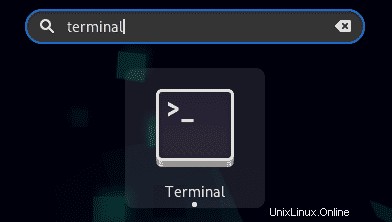
Mettre à jour le système d'exploitation
Mettez à jour votre Debian système d'exploitation pour s'assurer que tous les packages existants sont à jour :
sudo apt update && sudo apt upgrade -yLe tutoriel utilisera la commande sudo et en supposant que vous avez le statut sudo .
Pour vérifier le statut sudo sur votre compte :
sudo whoamiExemple de sortie montrant l'état de sudo :
[joshua@debian~]$ sudo whoami
rootPour configurer un compte sudo existant ou nouveau, visitez notre tutoriel sur Ajouter un utilisateur aux Sudoers sur Debian .
Installer Htop
Par défaut, le référentiel Debian 11 Bullseye a Htop disponible.
Pour poursuivre l'installation, utilisez la commande suivante.
sudo apt install htopConfirmez l'installation et la construction de la version en utilisant htop –version commande.
htop --versionExemple de résultat :
htop 3.0.5Utiliser Htop – Commandes de terminal
Comme son nom l'indique, utilisez la commande suivante pour afficher Htop dans votre terminal.
htopExemple de résultat :
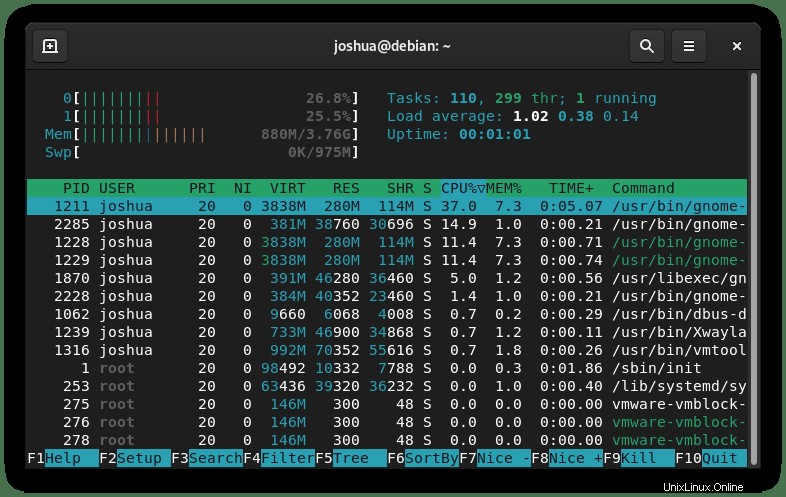
Il s'agit d'un aperçu assez standard de votre système, qui conviendrait à la plupart des utilisateurs ayant simplement besoin de vérifier rapidement les statistiques du système.
D'autres options peuvent être ajoutées, telles que certains paramètres standard ci-dessous.
| Paramètre | Fonction |
|---|---|
| -ré –delay=10 | Spécifiez le taux de mise à jour en 1/10 de seconde |
| -C -sans couleur –pas de couleur | Commencer sans couleurs |
| -h –aide | Afficher l'aide rapide |
| -u –user=nom d'utilisateur | Afficher uniquement les processus de l'utilisateur spécifié |
| -s –clé de tri | Trier par une colonne spécifique. Une liste des noms de colonnes autorisés peut être htop -s help sortie avec ” “. |
| -v –version | Afficher la version Htop |
L'un des paramètres les plus courants est le retardement de la fréquence de mise à jour de Htop, car beaucoup ont l'application en cours d'exécution pour surveiller les performances du système ou du réseau.
htop -d 10Comme ci-dessus, cela a ajouté un délai de dix secondes, mais vous pouvez spécifier tout ce que vous voulez en quelques secondes.
Short clavier Htop
Vous trouverez ci-dessous une liste des raccourcis les plus couramment utilisés.
| Clés | Fonction |
|---|---|
| ← , ↑ , → , ↓ | Faire défiler la liste des processus |
| ⇧ + U | Supprimer toutes les balises |
| . ou , | Recherche incrémentielle du PID |
| F1 , ? , H | Afficher l'aide |
| U | Afficher les processus d'un utilisateur |
| F2 , ⇧ + S | Ouvrir la configuration et modifier les paramètres |
| ⇧ + H | Afficher/masquer les discussions utilisateur |
| F3, ⇧ + / | Recherche par nom de processus incrémentiel |
| ⇧ + K | Afficher/masquer les threads du noyau |
| F4, \ | Filtrer par nom |
| ⇧ + F. | Épingler le curseur sur un processus |
| F5 , T | Activer / désactiver l'arborescence |
| + , – | Développer/réduire l'arborescence |
| F6,> | Sélectionnez la colonne à trier |
| ⇧ + P | Trier les processus par utilisation du processeur |
| F7 | Diminuer la valeur de Nice |
| ⇧ + M | Trier les processus par utilisation de la mémoire |
| F8 | Augmenter la valeur Nice |
| ⇧ + T | Trier les processus par heure |
| F9, K | Terminer le ou les processus d'une journée |
| L | Ouvrir des fichiers avec lsof ouvert |
| F10 , Q , Ctrl + C | rompre |
| S | Appels système à strace suivre |
| Barre d'espace | Tag processus |
| ⇧ + L | Bibliothèque de pistes ltrace appels |
| Je | Contrôle E/S |
Supprimer (désinstaller) Htop
Pour supprimer Htop de votre système, c'est simple. Utilisez la commande suivante.
sudo apt remove htop